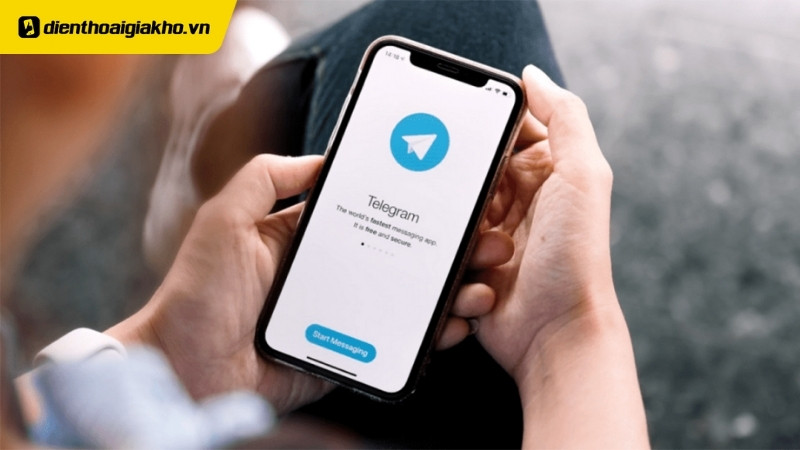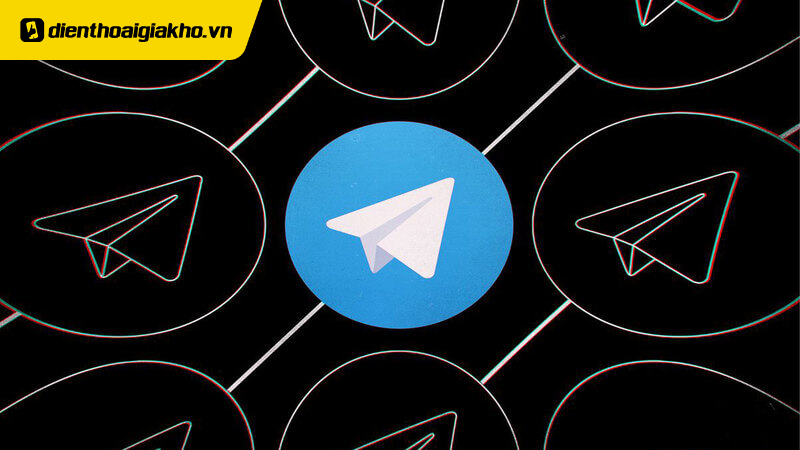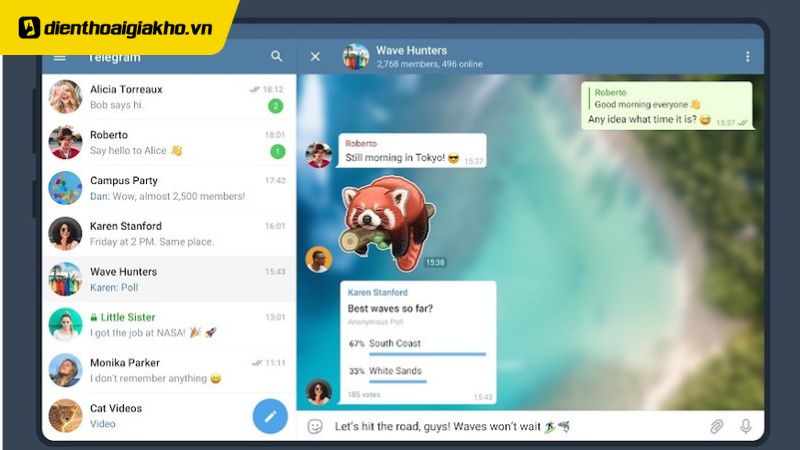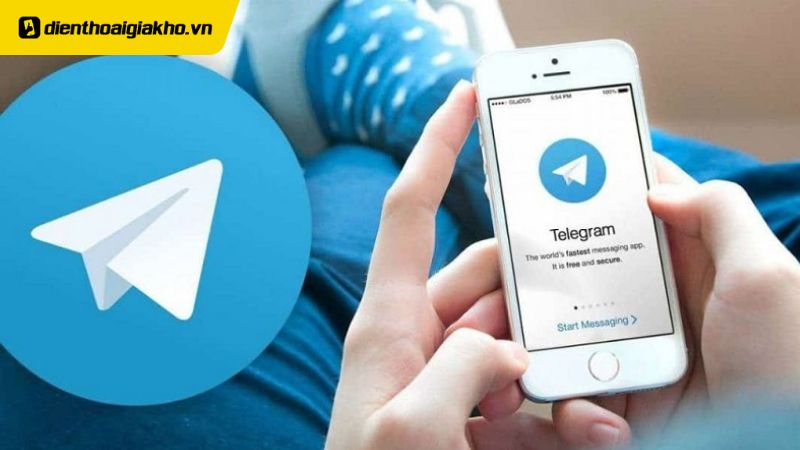Telegram, ứng dụng nhắn tin miễn phí và bảo mật đã trở thành lựa chọn hàng đầu cho nhiều người dùng nhờ tính năng đa dạng và khả năng bảo mật cao. Tuy nhiên, một số người dùng vẫn còn băn khoăn về cách thức đăng nhập Telegram bằng Gmail. Bài viết này của Điện Thoại Giá Kho sẽ hướng dẫn bạn cách thực hiện thao tác này một cách đơn giản và nhanh chóng, hãy theo dõi ngay bạn nhé!
Đừng bỏ lỡ danh sách TOP Macbook dẫn đầu xu hướng công nghệ:
Xem nhanh
Tài khoản Telegram sử dụng Gmail có được không?
Thường thì, để có một tài khoản Telegram, bạn cần sử dụng một số điện thoại để đăng ký. Tuy nhiên, nếu bạn không muốn sử dụng số điện thoại cá nhân, vẫn có cách để tạo tài khoản bằng cách sử dụng dịch vụ như Google Voice hoặc TextNow. Và tài khoản Telegram có thể sử dụng Gmail thông qua hai phần mềm này.
Với Google Voice, bạn có thể tạo tài khoản Telegram mà không cần sử dụng số điện thoại cá nhân của bạn. Bởi Google Voice là dịch vụ điện thoại dựa trên nền tảng web do Google cung cấp, cho phép bạn sở hữu một số điện thoại ảo có thể thực hiện cuộc gọi và nhắn tin. Số điện thoại này sẽ được liên kết với tài khoản Google (Gmail) của bạn.
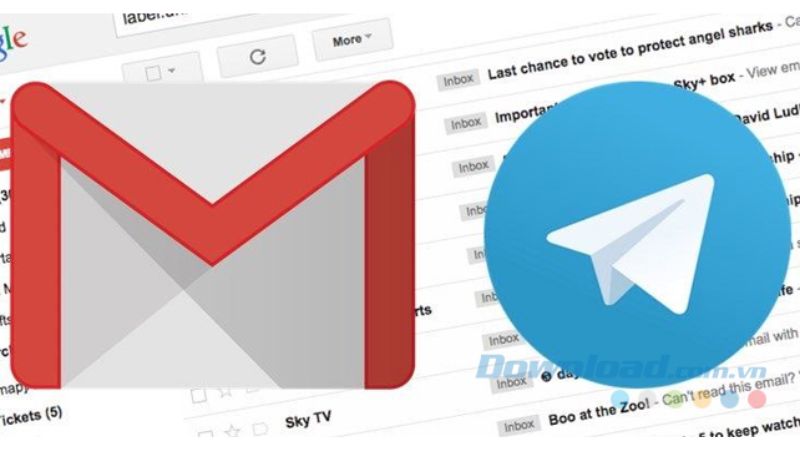
Ngoài Google Voice, cách tạo tài khoản Telegram bằng Gmail thông qua TextNow cũng là một phương pháp an toàn và tiện lợi cho những người quan tâm đến quyền riêng tư và an ninh thông tin. Đặc biệt, phương pháp này cũng phù hợp cho những người dùng sử dụng máy tính bảng Android hoặc iPad không có tính năng thẻ SIM di động tích hợp.
>>>>> Xem thêm: Nhận thu cũ đổi mới iPhone siêu hấp dẫn tại Điện Thoại Giá Kho
Cách tạo tài khoản Telegram bằng Gmail đơn giản
Trước khi tìm hiểu cách đăng nhập tài khoản Telegram bằng Gmail, bạn cần thiết lập đăng ký tạo tài khoản Telegram bằng tài khoản Gmail.
Đăng ký tạo tài khoản Telegram bằng Google Voice
Cách tạo tài khoản Telegram thông qua Google Voice như sau:
- Bước 1: Truy cập trang web Google Voice và nhấp vào nút “Đăng nhập” để đăng nhập bằng tài khoản Gmail của bạn.
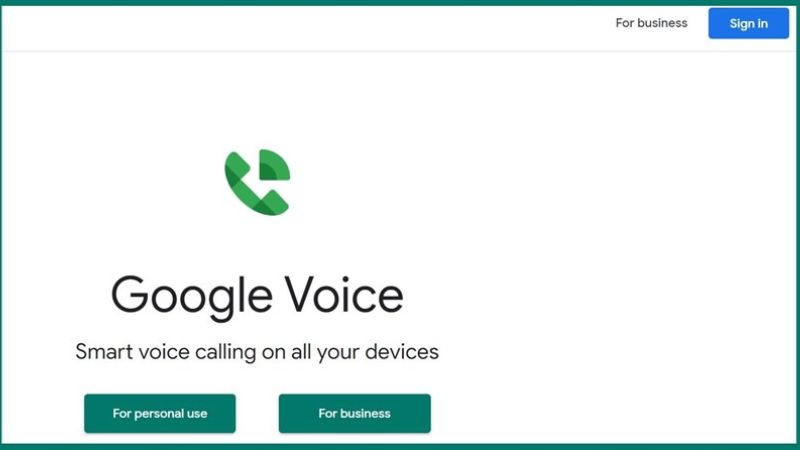
- Bước 2: Đọc và chấp nhận các điều khoản của Google Voice, sau đó nhấn vào nút “Tiếp tục” và chọn một số điện thoại miễn phí mà bạn muốn sử dụng. Sau đó, nhấn vào nút “Chọn” kế bên số điện thoại bạn đã chọn.
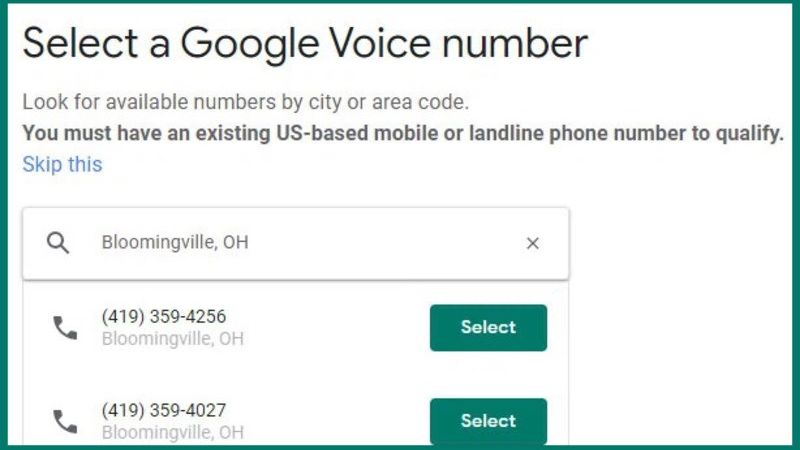
- Bước 3: Sau khi đã có số điện thoại ảo từ Google Voice, mở ứng dụng Telegram trên điện thoại hoặc máy tính của bạn và nhập số điện thoại bạn đã chọn từ Google Voice để đăng ký và nhận mã xác minh tài khoản.
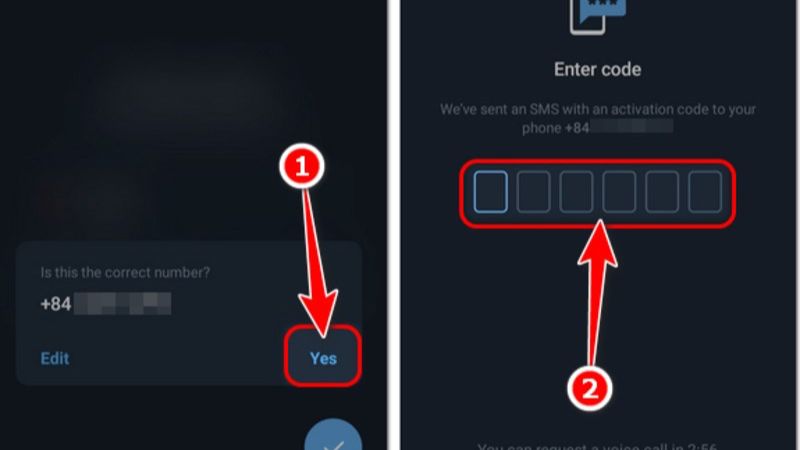
Sau khi xác minh tài khoản, bạn đã thành công tạo một tài khoản Telegram mà không cần sử dụng số điện thoại cá nhân của mình.
Cách đăng ký Telegram bằng gmail qua Text Now
Ngoài cách tạo Telegram với Google Voice, bạn cũng có thể đăng ký tài khoản Telegram bằng Gmail thông qua dịch vụ Text Now mà không cần phải dùng đến số điện thoại cá nhân của mình. Cách làm như sau:
- Bước 1: Đầu tiên, truy cập vào trang chủ của TextNow. Trên giao diện chính, nhấp vào nút “Get Started Free”.
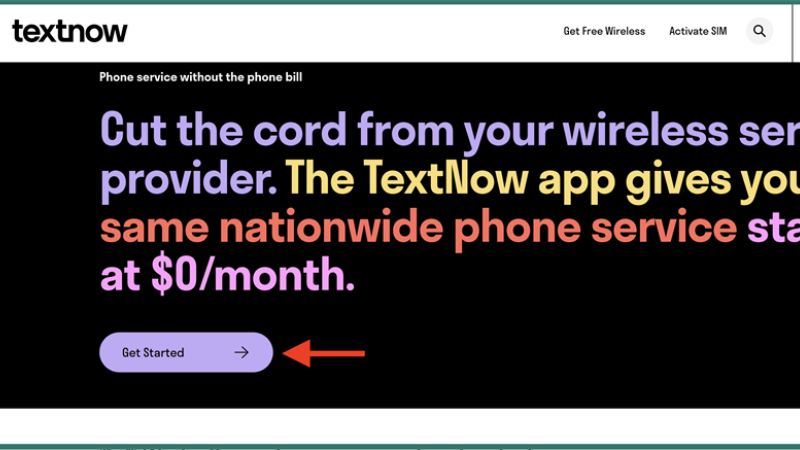
- Bước 2: Tiếp theo, khi chuyển sang trang mới, nhấp vào “Get a free phone number” để đăng ký một số điện thoại ảo miễn phí.
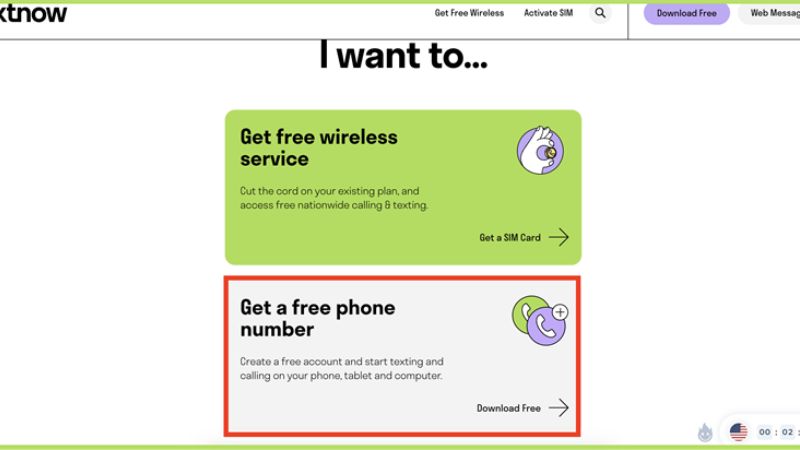
- Bước 3: Bây giờ, tải ứng dụng TextNow về thiết bị của bạn và đăng ký tài khoản. Chọn “Continue with Google” và đăng nhập vào tài khoản Gmail của bạn. Khi yêu cầu xác minh xuất hiện, nhấn và giữ nút “Press and Hold” cho đến khi xác minh hoàn thành.
- Bước 4: Sau khi hoàn thành quá trình đăng ký, nhập mã vùng bạn muốn sử dụng vào ô “Area code” và nhấn nút mũi tên để tiếp tục.
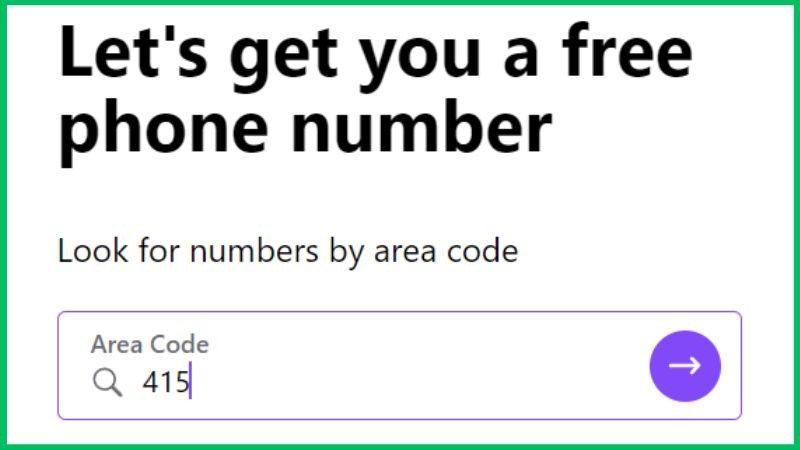
- Bước 5: Tiếp theo, bạn sẽ thấy danh sách số điện thoại ảo hiển thị tương ứng với mã vùng bạn đã nhập. Chọn một số điện thoại bạn muốn và nhấn “Continue” để tiếp tục.
- Bước 6: Khi đã có số điện thoại ảo từ TextNow, mở ứng dụng Telegram trên điện thoại hoặc máy tính của bạn và nhập số điện thoại bạn đã chọn để đăng ký và nhận mã xác minh tài khoản.
Bây giờ bạn có thể thực hiện đăng nhập Telegram bằng Gmail một cách dễ dàng và nhanh chóng.
Cách đăng nhập Telegram bằng Gmail
Telegram đã trở thành một trong những ứng dụng giao tiếp phổ biến nhất trên toàn cầu, với hàng triệu người dùng sử dụng hàng ngày. Để đảm bảo tính bảo mật cao nhất, Telegram đã tích hợp tính năng đăng nhập bằng các tài khoản Google, như Gmail, giúp người dùng truy cập vào ứng dụng một cách nhanh chóng và thuận tiện. Dưới đây là hướng dẫn chi tiết cách đăng nhập Telegram bằng Gmail và bảo mật tuyệt đối:
- Bước 1: Mở ứng dụng Telegram trên điện thoại di động của bạn và chọn “Start messaging” để bắt đầu.
- Bước 2: Trong màn hình đăng nhập, chọn tùy chọn “Log in” và sau đó chọn “Log in with Google” (hoặc tùy chọn tương tự) để chọn Gmail làm phương thức đăng nhập.
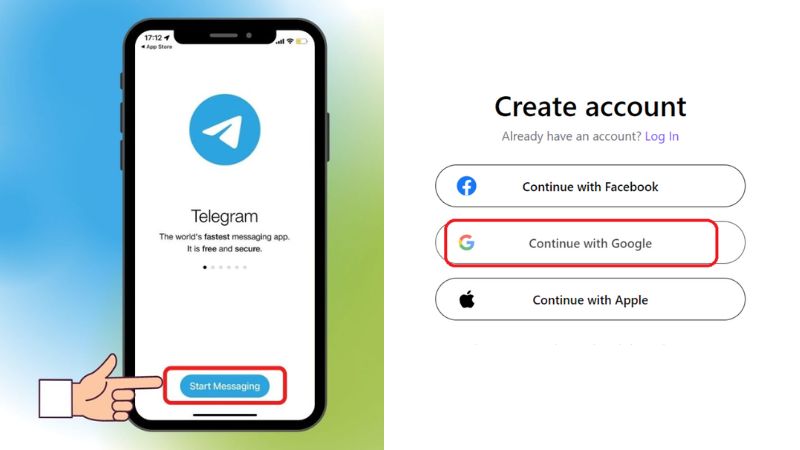
- Bước 3: Hệ thống sẽ yêu cầu bạn chọn tài khoản Gmail mà bạn muốn sử dụng để đăng nhập vào Telegram. Chọn tài khoản tương ứng và nhập mật khẩu Gmail của bạn (nếu được yêu cầu).
- Bước 4: Sau khi chọn tài khoản Gmail, bạn sẽ được yêu cầu cho phép Telegram truy cập vào thông tin cơ bản của tài khoản Google của bạn. Chấp nhận các quyền truy cập này để tiếp tục.
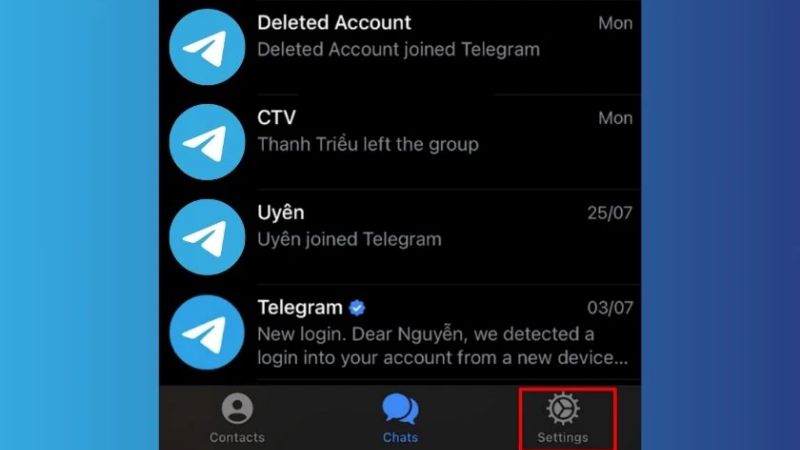
- Bước 5: Cuối cùng xác nhận quyền truy cập, Telegram sẽ tự động đăng nhập vào tài khoản của bạn và chuyển đến giao diện chính của ứng dụng.
Bài viết trên Điện Thoại Giá Kho đã hướng dẫn chi tiết cho bạn đăng ký tài khoản Telegram bằng Gmail trên cả điện thoại, máy tính và cách đăng nhập Telegram bằng Gmail một cách dễ dàng và nhanh chóng nhất. Hy vọng rằng thông qua gợi ý này, bạn đã có thể biết cách dùng tài khoản Telegram bằng Gmail một cách an toàn và bảo mật mà không cần sử dụng số điện thoại cá nhân để đăng ký. Chúc các bạn thực hiện thành công. Đừng quên chia sẻ và theo dõi trang Tin Công Nghệ nếu thấy hữu ích.
Ngoài ra, nếu bạn đang cần một thiết bị thông minh như điện thoại, Tablet,… để phục vụ nhu cầu công việc online, có thể liên hệ cửa hàng Điện Thoại Giá Kho để được tư vấn và hỗ trợ mua sắm sản phẩm chính hãng với mức giá phù hợp nhất!
Đọc thêm:
- Cách khắc phục Telegram không đăng nhập được hiệu quả nhất
- Hướng dẫn đăng nhập 1 tài khoản Telegram trên 2 điện thoại
- Hướng dẫn chi tiết cách lấy mã code Telegram trên điện thoại
Địa chỉ showroom của Điện Thoại Giá Kho tại TP. HCM
120 Nguyễn Thị Thập, Phường Tân Thuận, TP. HCM
947 Quang Trung, Phường An Hội Tây, TP. HCM
1247 Đường 3 Tháng 2, Phường Minh Phụng, TP. HCM
121 Chu Văn An, Phường Bình Thạnh, TP. HCM